Pastaba: Šiame straipsnyje pateikta informacija panaudota pagal paskirtį, jis netrukus bus panaikintas. Siekiant išvengti pranešimo „Puslapis nerastas“, pašalinsime žinomus saitus. Jei sukūrėte saitus su šiuo puslapiu, pašalinkite juos, o kartu būsime nuolat prisijungę internete.
Kai naudojate "Mail", skirtą "Windows 10", jūsų aplankų sąraše pagal numatytuosius numatytuosius failus rodomas aplankas Gauta, Juodraščiai ir išsiųsta. Kai kurių tipų paskyros leidžia kurti naujus aplankus arba naikinti sukurtus aplankus. Kitų tipų paskyros nėra. Daugiau informacijos apie aplankų įtraukimą arba šalinimą rasite kaip įtraukti arba pašalinti aplankus programoje paštas, skirtas "Windows 10"?
Jei jūsų aplankų sąraše yra papildomų aplankų, gali būti rodomas vienas arba daugiau iš jų. Tikslus skaičius priklauso nuo to, kiek turite el. pašto paskyrų ir jūsų ekrano skiriamosios gebos. Jei aplankų sąraše nematote visų aplankų, pasirinkite daugiau , jei norite matyti visą aplankų sąrašą.
Norėdami užtikrinti, kad aplankas būtų rodomas jūsų aplankų sąraše, pažymkite aplanką kaip parankinį aplanką. Jums gali tekti slinkti, jei pažymėjote daugiau nei du arba tris aplankus kaip mėgstamus aplankus.
Taip pat galite įtraukti aplanką į "Windows 10" pradžios meniu, kad galėtumėte greitai pasiekti. Tai vadinama aplanko prisegimas.
Kelių pašto paskyrų sujungimas viename aplanke Gauta
Jei norite sujungti kelias el. pašto paskyras viename aplanke Gauta, turite susieti pašto dėžutę. Ne visi el. pašto abonementai gali būti susieti. Pavyzdžiui, negalite susieti "Microsoft Exchange" pašto dėžutės su "Yahoo" pašto gautu. Galite susieti skirtingas POP arba IMAP paskyras.
-
Pasirinkite parametrų krumpliaratį aplankų sąrašo apačioje.
-
Pasirinkite valdyti paskyras, tada pasirinkite susieti pašto dėžutes.
-
Suteikite savo susietiems aplankui vardą, tada naudokite žymės langelius, kad pasirinktumėte, kurias paskyras norite susieti.
-
Pasirinkite įrašyti , kad susietumėte savo pašto dėžutes.
Aplanko įtraukimas į parankinius
-
Kairiojoje srityje, dalyje aplankai, pasirinkite daugiau.
Pastaba: Jei nematote savo aplankų sąrašo, pasirinkite tris horizontalias linijas viršutiniame kairiajame ekrano kampe.
-
Darbalaukyje dešiniuoju pelės mygtuku spustelėkite aplanką, kurį norite įtraukti į aplankų sąrašą, tada pasirinkite įtraukti į parankinius. Jei esate telefone arba planšetiniame kompiuteryje, paspauskite ir palaikykite, kad būtų rodomas kontekstinis meniu, ir pasirinkite įtraukti į parankinius. Matysite žvaigždutę, įtrauktą į dešinę nuo aplanko pavadinimo, kad nurodytumėte tai parankinį aplanką. Galite Parankiniai aplankus ir poaplankius.
Pastaba: Norėdami pašalinti parankinį aplanką iš sąrašo, dešiniuoju pelės mygtuku spustelėkite aplanko pavadinimą kairiojoje srityje, tada pasirinkite pašalinti iš parankinių. Pašalinus aplanką iš parankinių, aplankas nebus panaikintas. Vis dar galite pasiekti aplanką iš pašto programėlės pasirinkdami daugiau , kad būtų rodomas visų aplankų sąrašas. Jei norite panaikinti sukurtą aplanką, galite pasirinkti Naikinti. Aplankas ir visi tame aplanke esantys laiškai bus pašalinti. Negalite panaikinti numatytųjų aplankų, pvz., Gauta, Juodraščiai, išsiųstair siunčiama.
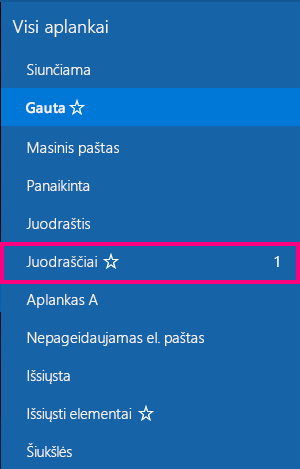
Aplanko prisegimas prie pradžios meniu
-
Kairiojoje srityje, dalyje aplankai, pasirinkite daugiau.
-
Darbalaukyje dešiniuoju pelės mygtuku spustelėkite aplanko, kurį norite prisegti prie pradžios meniu, pavadinimą, tada pasirinkite prisegti prie pradžios ekrano. Jei esate telefone arba planšetiniame kompiuteryje, paspauskite ir palaikykite, kad būtų rodomas kontekstinis meniu, ir pasirinkite prisegti prie pradžiosekrano.
Pastaba: Norėdami pašalinti aplanką iš meniu pradėti, dešiniuoju pelės mygtuku spustelėkite aplanko pavadinimą meniu Pradžia , tada pasirinkite atsegti nuo pradžios ekrano. Pašalinus aplanką iš pradžios meniu, aplankas nebus panaikintas. Vis dar galite pasiekti aplanką iš pašto programėlės pasirinkdami daugiau , kad būtų rodomas visų aplankų sąrašas.










